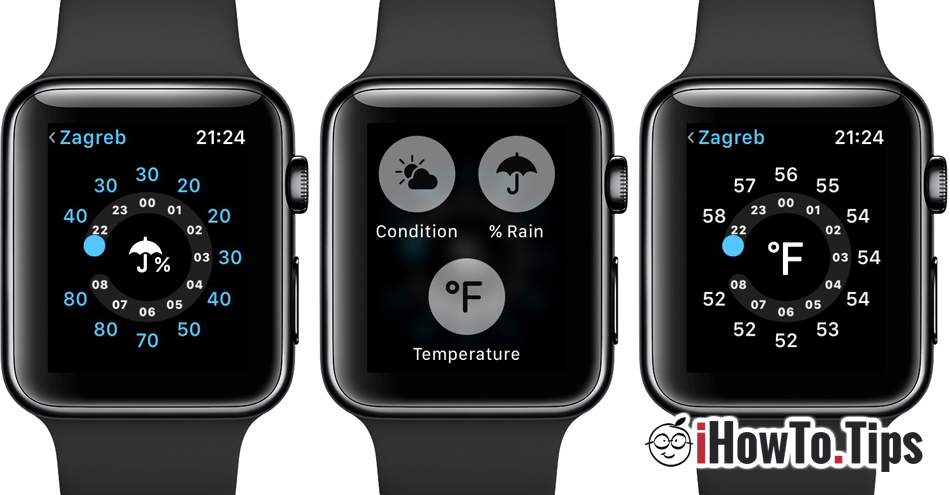अगर आप पूछें कि मैं कैसे कर सकता था हम माप की इकाइयों को बदलते हैं से Imperial in Metric तापमान, दूरी या गति के लिए, यह ट्यूटोरियल निश्चित रूप से सहायक है।
भले ही तापमान resimतीता और दूरियां सबके लिए समान, माप की इकाइयाँ उनके लिए यह देश या भौगोलिक क्षेत्र के आधार पर भिन्न होता है। दुनिया भर में माप की दो इकाइयाँ हैं। शाही si मैट्रिक.
विषय - सूची
हम तापमान फ़ारेनहाइट (°F) से सेल्सियस (°C) के लिए माप की इकाइयों को कैसे बदलते हैं Apple Watch
यह बहुत संभव है अगर आपके पास ए Apple Watch फिर से, आवेदन में तापमान प्रदर्शित करना मौसम डिग्री फ़ारेनहाइट (डिग्री फ़ारेनहाइट) में प्रकट होने के लिए, यदि आपने क्षेत्र को यूएसए या किसी अन्य देश में सेट किया है जहां इंपीरियल सिस्टम का उपयोग किया जाता है। इस मामले में, हमें यह देखना होगा कि हम उन माप इकाइयों को कैसे बदलते हैं जिनमें मान प्रदर्शित होते हैं।
माप की इकाई को बदलना आवेदन के लिए फ़ारेनहाइट से सेल्सियस तक Weather से Apple Watch, यह एप्लिकेशन सेटिंग्स से किया जाएगा Weather आईफोन से.
1। खुले आवेदन Weather iPhone पर और निचले दाएं कोने में मेनू आइकन पर क्लिक करें।
2. स्थानों की सूची में, तल पर हमारे पास तापमान के लिए माप पैमाने को बदलने का विकल्प होता है।
3. तापमान के लिए माप की इकाई तुरंत और पर बदल जाएगी Apple Watch आवेदन में Weather.

यदि आप अन्य मौसम अनुप्रयोगों का उपयोग करते हैं तो उपरोक्त सेटिंग माप प्रणाली को नहीं बदलेगी। उदाहरण के लिए, यदि iPhone पर और Apple Watch आपके पास AccuWeather एप्लिकेशन इंस्टॉल है, डिग्री बदल रहा है सेल्सियस in Fahrenheit (या इसके विपरीत) आवेदन सेटिंग्स से किया जाएगा AccuWeather.
गतिविधि अनुप्रयोगों के लिए माप (पैरों, मील, किलोजूल, मीटर, किलोमीटर, कैलोरी) की इकाइयों को कैसे बदलें (फिटनेस, गतिविधि, वर्कआउट)
की सबसे महत्वपूर्ण विशेषताओं में से एक Apple Watch निगरानी करने की क्षमता है फिटनेस व्यायामतक प्रशिक्षण si शारीरिक गतिविधियां. आवेदन “Fitness“ या “Activity“ यह गतिविधियों के दौरान खपत की गई ऊर्जा की निगरानी करता है और यात्रा की गई दूरी, शारीरिक गतिविधियों के प्रकार, आराम के समय और अन्य के बारे में जटिल रिपोर्ट प्रदर्शित करता है।
यह जानकारी दोनों सिस्टम में प्रदर्शित की जा सकती है Metric और Imperial. आवेदन में माप की इकाइयों को बदलने के लिए Fitness और रिपोर्टों से Activity से Apple Watch और iPhone, हमें कुछ सरल सेटिंग करने की आवश्यकता है।
1। खुले आवेदन Watch आईफोन से
2. पहुँच Workout → हम नीचे की ओर लुढ़कते हैं “Units of Measure“.
3. में "Units of Measure"हम ऊर्जा और दूरियों के लिए माप की इकाइयों को बदल सकते हैं। कैलोरी, गज, मील, मीटर, आदि।

माप की इकाइयां अपने आप "गतिविधि" में दोनों को बदल देंगी Apple Watch साथ ही iPhone पर "फिटनेस" एप्लिकेशन में।
कम्पास ऐप में माप की इकाइयों को बदलना Apple Watch और आईफोन
कुछ अनुप्रयोगों में Apple, जैसे कम्पास, माप की इकाइयाँpind सीधे iPhone सेटिंग में पंजीकृत क्षेत्र द्वारा। यदि "कम्पास" में हमारे पास "फीट / फीट" में मापी गई ऊँचाई (ऊँचाई) है, तो मीटर में परिवर्तन तभी संभव है जब हम एक भौगोलिक क्षेत्र / देश सेट करते हैं जिसमें माप की इकाइयों के लिए मीट्रिक प्रणाली का उपयोग किया जाता है।
ये सेटिंग्स iPhone पर पाई जा सकती हैं “Settings” → “General” → “Language & Region” → “Region“.

एक नए क्षेत्र का चयन करने के बाद, उपकरण स्वचालित रूप से पुनरारंभ हो जाएंगे। ध्यान दें, क्योंकि नए क्षेत्र के चयन से कई अनुप्रयोगों पर प्रभाव पड़ेगा। उदाहरण के लिए, यदि आप एक ऐसे क्षेत्र का चयन करते हैं जहां यह अनुपलब्ध है, तो समाचार एप्लिकेशन गायब हो सकता है।
साथ iOS 16 si iPadOS 16, Apple पेश इकाइयों कनवर्टर अनुप्रयोगों में लिखे गए मानों के लिए Messages si Notes. इस तरह आप माप इकाइयों के रूपांतरण के लिए त्वरित पहुँच प्राप्त कर सकते हैं Imperial in Metric या इसके विपरीत.